5 απόλυτες διορθώσεις που δεν πρέπει να χάσετε για το πώς να διορθώσετε το 0xc00d36c4
Το να αντιμετωπίζετε προβλήματα αναπαραγωγής στη συσκευή σας μπορεί να είναι μια απογοητευτική εμπειρία. Αυτό ισχύει ιδιαίτερα όταν αντιμετωπίζετε μπερδεμένους κωδικούς σφάλματος όπως 0xc00d36c4. Αυτό το σφάλμα συνήθως σχετίζεται με την αναπαραγωγή πολυμέσων σε συστήματα Windows. Έτσι, διακόπτει την εμπειρία προβολής ή ακρόασης. Ωστόσο, μην φοβάστε καθώς εμβαθύνουμε στις αιτίες αυτού του λάθους. Ταυτόχρονα, σας παρέχουμε έναν ολοκληρωμένο οδηγό για να διορθώσετεΑυτό το αρχείο δεν μπορεί να αναπαραχθεί 0xc00d36c4.' Χωρίς άλλη καθυστέρηση, ας ξεκινήσουμε.
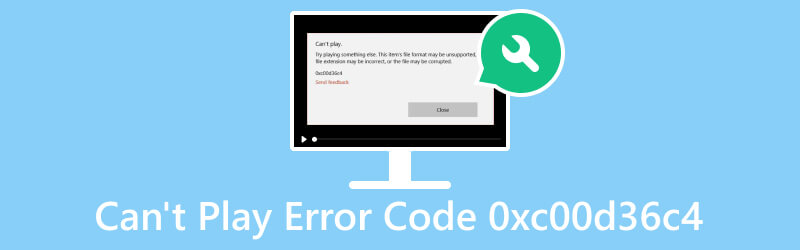
ΠΕΡΙΕΧΟΜΕΝΟ ΣΕΛΙΔΑΣ
Μέρος 1. Γιατί προέκυψε ο κωδικός σφάλματος 0xc00d36c4
Αιτία 1. Κατεστραμμένα αρχεία πολυμέσων
Μια κοινή αιτία του σφάλματος 0xc00d36c4 είναι τα κατεστραμμένα αρχεία πολυμέσων. Εάν το περιεχόμενο που προσπαθείτε να αναπαράγετε είναι κατεστραμμένο ή κατεστραμμένο, μπορεί να προκαλέσει αυτό το σφάλμα αναπαραγωγής.
Αιτία 2. Μη υποστηριζόμενη μορφή αρχείου πολυμέσων για πρόγραμμα αναπαραγωγής πολυμέσων
Αυτό συμβαίνει όταν η συσκευή αναπαραγωγής πολυμέσων δεν διαθέτει τους απαραίτητους κωδικοποιητές. Ή αποτυγχάνει να αναγνωρίσει τη συγκεκριμένη μορφή αρχείου. Έτσι, αποτρέπει τη σωστή αποκωδικοποίηση και αναπαραγωγή.
Αιτία 3. Ξεπερασμένοι/Λάθος κωδικοποιητές
Οι παλιοί ή που λείπουν κωδικοποιητές μπορεί να οδηγήσουν σε προβλήματα συμβατότητας. Καθώς εμποδίζει το σύστημα να αποκωδικοποιήσει και να παίξει συγκεκριμένες μορφές πολυμέσων.
Αιτία 4. Ξεπερασμένα Windows
Σε ορισμένες περιπτώσεις, η έλλειψη βασικών ενημερώσεων των Windows μπορεί να οδηγήσει σε προβλήματα συμβατότητας. Ως εκ τούτου, μπορεί επίσης να οδηγήσει σε προβλήματα με την αποκωδικοποίηση και την αναπαραγωγή.
Αιτία 5. Ζητήματα οδήγησης:
Τα παλιά ή μη συμβατά προγράμματα οδήγησης γραφικών και ήχου μπορούν να συμβάλουν στο σφάλμα 0xc00d36c4. Ως αποτέλεσμα, ενδέχεται να αντιμετωπίσετε δυσλειτουργία κατά την αναπαραγωγή πολυμέσων.
Μέρος 2. Τρόπος επίλυσης του κωδικού σφάλματος "Δεν είναι δυνατή η αναπαραγωγή" 0xc00d36c4
Για να διορθώσετε το 0xc00d36c4 στα Windows 10 ή σε άλλες εκδόσεις των Windows, παραθέτουμε παρακάτω αποτελεσματικές λύσεις που μπορείτε να δοκιμάσετε:
Λύση 1. Χρησιμοποιήστε το Vidmore Video Fix για να επιδιορθώσετε βίντεο
Εάν πιστεύετε ότι το αρχείο πολυμέσων που προσπαθείτε να παρακολουθήσετε είναι κατεστραμμένο, μην πανικοβληθείτε. Με τους τόνους των εργαλείων που διατίθενται στο διαδίκτυο, σας συνιστούμε να χρησιμοποιήσετε ανεπιφύλακτα Διόρθωση βίντεο Vidmore. Είναι ένα ευέλικτο και αξιόπιστο λογισμικό όταν πρόκειται για τη διόρθωση προβλημάτων βίντεο. Χρησιμοποιώντας το, μπορείτε να επιδιορθώσετε βίντεο που είναι κατεστραμμένα, κατεστραμμένα, δυσανάγνωστα, ασταθή και πολλά άλλα. Επιπλέον, το καλό είναι ότι αυτό το εργαλείο μπορεί να επιδιορθώσει τα βίντεο ανεξάρτητα από το πόσο κατεστραμμένα είναι. Ως εκ τούτου, σας επιτρέπει να ολοκληρώσετε την επεξεργασία, τη μετατροπή, τη μεταφορά και ούτω καθεξής. Επιπλέον, αυτό το εργαλείο μπορεί επίσης να επιδιορθώσει βίντεο που έχουν εγγραφεί σε smartphone, βιντεοκάμερες κ.λπ. και αποθηκεύονται σε σκληρούς δίσκους, USB και πολλά άλλα. Τέλος, το πρόγραμμα εγγυάται υψηλό ποσοστό επιτυχίας στην επιδιόρθωση των αρχείων βίντεο σας. Λοιπόν, δείτε πώς μπορείτε να το χρησιμοποιήσετε για να διορθώσετε το κατεστραμμένο αρχείο 0xc00d36c4.
Βήμα 1. Αποκτήστε το Διόρθωση βίντεο Vidmore κάνοντας κλικ στο ΔΩΡΕΑΝ Λήψη κουμπί που παρέχεται παρακάτω. Χρησιμοποιώντας τον οδηγό στην οθόνη, εγκαταστήστε το πρόγραμμα και περιμένετε μερικά δευτερόλεπτα. Στη συνέχεια, θα ξεκινήσει από μόνο του.
Βήμα 2. Στη συνέχεια, θα βρείτε δύο συν κουμπιά στη διεπαφή λογισμικού. Ανεβάστε το κατεστραμμένο αρχείο στο αριστερό παράθυρο. Στη συνέχεια, προσθέστε ένα δείγμα αρχείου που το εργαλείο θα χρησιμοποιήσει ως αναφορά για την επιδιόρθωση του αρχείου βίντεο. Τώρα, κάντε κλικ στο Επισκευή επιλογή.
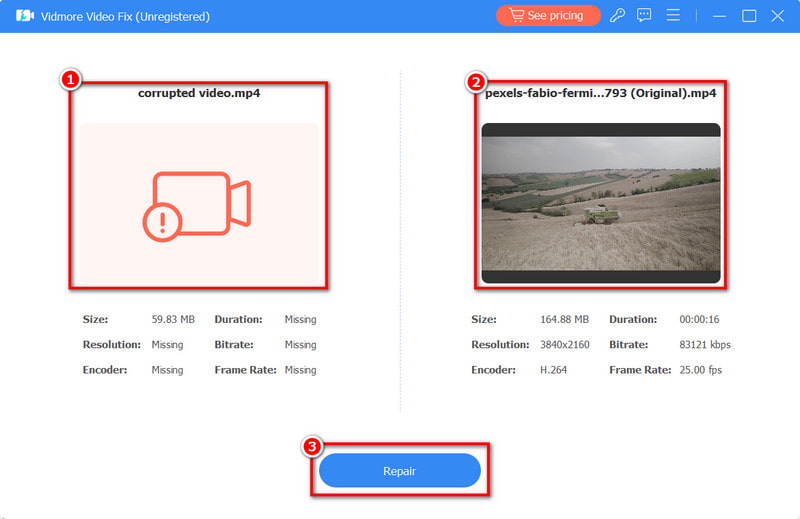
Βήμα 3. Περιμένετε μέχρι να ολοκληρωθεί η διαδικασία. Μετά από αυτό, θα κατευθυνθείτε στο επόμενο παράθυρο. Στη συνέχεια, μπορείτε να κάνετε κλικ στο Σώσει κουμπί για να αποθηκεύσετε το επισκευασμένο βίντεο στη συσκευή σας.
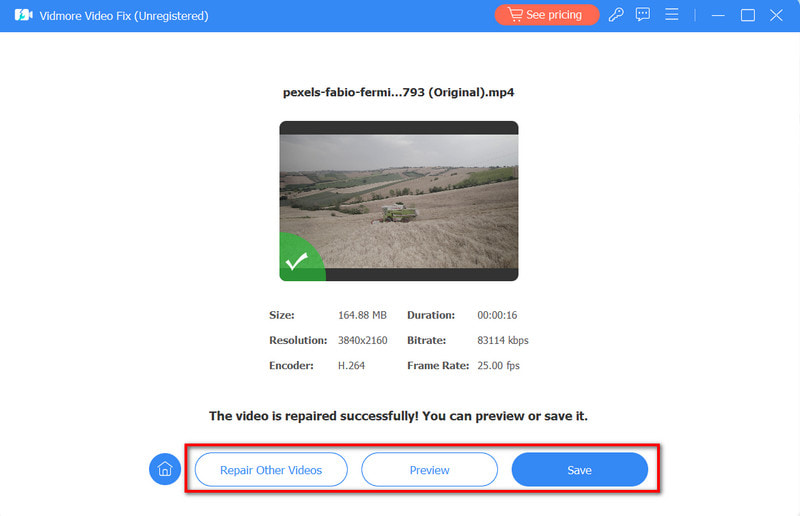
Λύση 2. Vidmore Player
Τώρα, εάν το πρόγραμμα αναπαραγωγής πολυμέσων δεν υποστηρίζει το βίντεο που θέλετε να παρακολουθήσετε, τότε αλλάξτε το πρόγραμμα αναπαραγωγής. Εάν χρειάζεστε ένα, μην ψάχνετε άλλο. Vidmore Player είναι ένα εργαλείο στο οποίο μπορείτε να βασιστείτε για την αναπαραγωγή των βίντεό σας. Στην πραγματικότητα, χρησιμοποιώντας το, μπορείτε να παρακολουθήσετε όσα βίντεο θέλετε. Υποστηρίζει πολλές μορφές βίντεο, όπως MP4, MOV, MKV, MPEG και ούτω καθεξής. Επιπλέον, μπορεί ακόμη και να αναπαράγει αρχεία DVD, Blu-ray και ISO. Επιπλέον, είναι ένα εύχρηστο εργαλείο που κάθε τύπος χρήστη μπορεί εύκολα να μάθει πώς να το χρησιμοποιεί. Για να μάθετε πώς λειτουργεί αυτό το εργαλείο για τα αρχεία βίντεο σας, δείτε πώς:
Βήμα 1. Ξεκινήστε με τη λήψη Vidmore Player στον υπολογιστή σας Mac ή Windows. Εγκαταστήστε το και περιμένετε μέχρι να ολοκληρωθεί η διαδικασία. Στη συνέχεια, θα ανοίξει αυτόματα.
Βήμα 2. Τώρα που έχετε πρόσβαση στην κύρια διεπαφή του εργαλείου, κάντε κλικ στο Ανοιγμα αρχείου κουμπί. Στη συνέχεια, επιλέξτε το αρχείο που χρειάζεστε ή θέλετε να παίξετε.
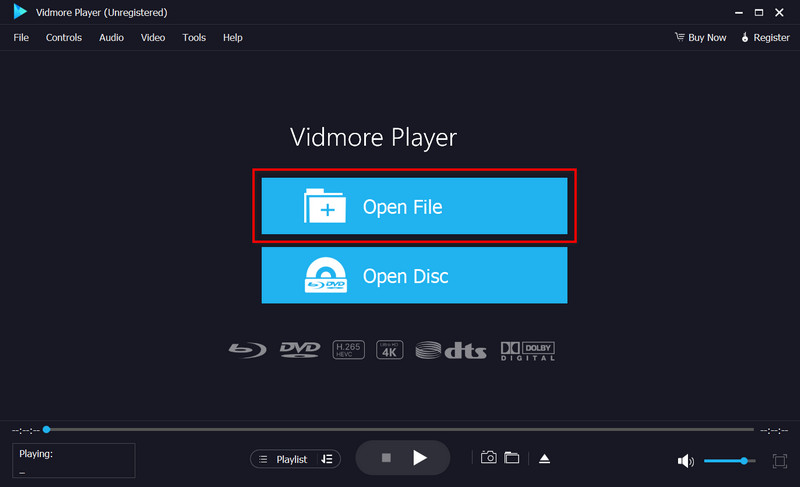
Βήμα 3. Τελευταίο αλλά εξίσου σημαντικό, χρησιμοποιήστε τα χειριστήρια αναπαραγωγής για να εξατομικεύσετε την εμπειρία προβολής σας. Επιπλέον, μπορείτε να χρησιμοποιήσετε το Στιγμιότυπο κουμπί για να τραβήξετε στιγμιότυπα οθόνης από τις αγαπημένες σας στιγμές.
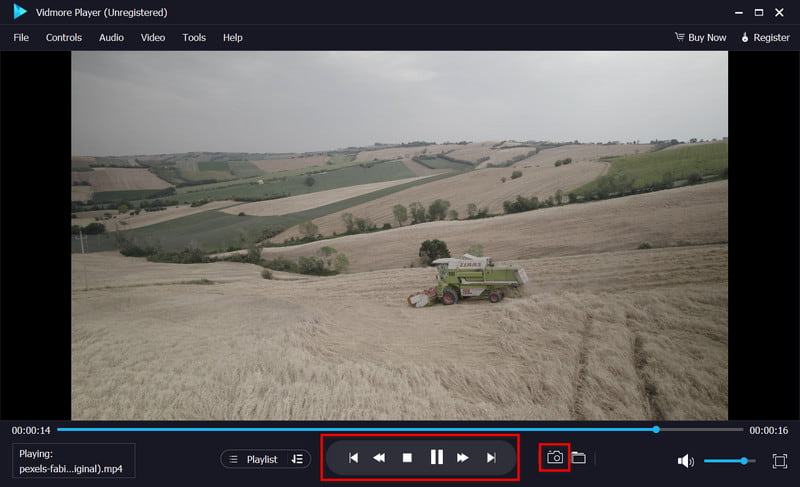
Λύση 3. Ενημερώστε ή επανεγκαταστήστε τους κωδικοποιητές που λείπουν
Εάν λείπουν οι κωδικοποιητές ή δεν είναι παλιοί κωδικοποιητές, μπορείτε επίσης να διορθώσετε αυτό το ζήτημα. Μια άλλη μέθοδος για να δοκιμάσετε πώς να διορθώσετε το 0xc00d36c4, βεβαιωθείτε ότι διαθέτετε τους πιο πρόσφατους κωδικοποιητές ήχου και βίντεο. Ή εξετάστε το ενδεχόμενο να τα εγκαταστήσετε ξανά για να επιλύσετε προβλήματα συμβατότητας.
Για να το κάνετε, μεταβείτε στην καρτέλα εργαλείων του προγράμματος αναπαραγωγής. Τώρα, βρείτε τις επιλογές κάτω από το Παίχτης Ενότητα. Στη συνέχεια, αναζητήστε ένα πλαίσιο ελέγχου με την ετικέτα Αυτόματη λήψη κωδικοποιητών > ΟΚ. Μετά από αυτό, εάν σας ζητηθεί να εγκαταστήσετε κωδικοποιητές, κάντε το κάνοντας κλικ Εγκαθιστώ.
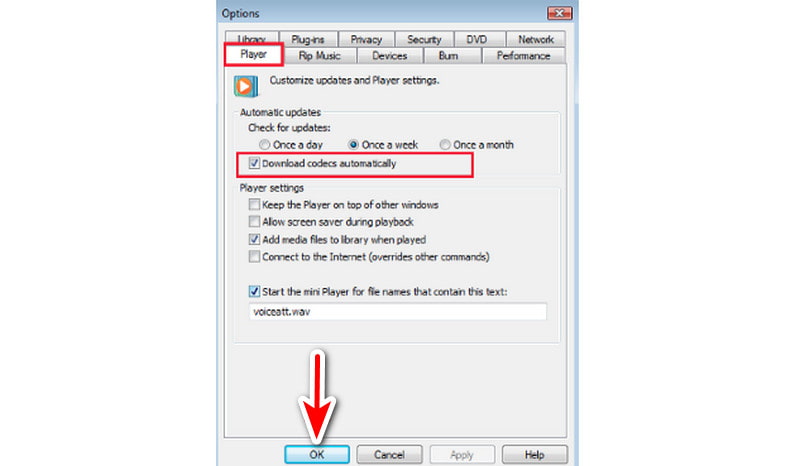
Λύση 4. Ενημερώστε τα Windows
Όπως αναφέρθηκε, είναι πιθανό τα τρέχοντα Windows που χρησιμοποιείτε να οδηγήσουν σε προβλήματα συμβατότητας. Εάν συμβαίνει αυτό, βεβαιωθείτε ότι τα Windows είναι ενημερωμένα εγκαθιστώντας τις πιο πρόσφατες ενημερώσεις.
Για να εγκαταστήσετε τις ενημερώσεις, κάντε κλικ Αρχή και βρείτε Ρυθμίσεις. Τώρα, επιλέξτε το Ενημέρωση & Ασφάλεια και κάντε κλικ Ενημερώσεις των Windows. Στη συνέχεια, κάντε κλικ στο Ελεγχος για ενημερώσεις κουμπί. Στη συνέχεια, δείτε αν υπάρχουν διαθέσιμες ενημερώσεις και εγκαταστήστε τις.
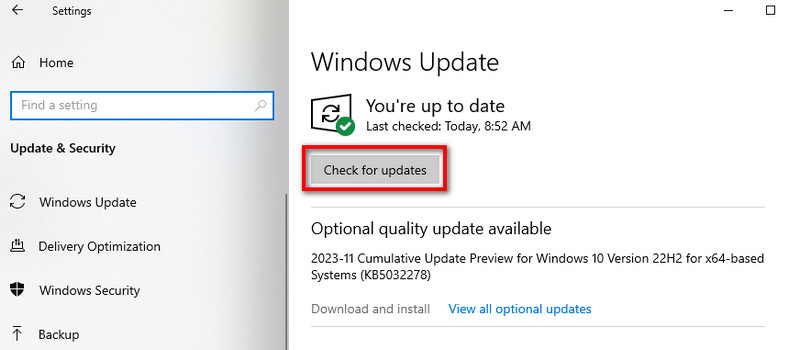
Λύση 5. Ενημερώστε τα προγράμματα οδήγησης ήχου
Είναι επίσης ζωτικής σημασίας να διατηρείτε ενημερωμένα τα προγράμματα οδήγησης ήχου. Με αυτόν τον τρόπο, μπορείτε να διασφαλίσετε ότι μπορούν να αποκωδικοποιήσουν και να παίξουν σωστά αρχεία πολυμέσων. Εάν το σφάλμα οφείλεται στα προγράμματα οδήγησης ήχου, απλώς ενημερώστε το.
Τώρα, για να το κάνετε, κάντε δεξί κλικ στο Αρχή κουμπί και επιλέξτε Διαχειριστή της συσκευής. Αναζητήστε και επεκτείνετε το Ήχος, βίντεο, και χειριστήρια παιχνιδιών Ενότητα. Στη συνέχεια, κάντε δεξί κλικ στη συσκευή ήχου σας. Τέλος, επιλέξτε το Ενημέρωση προγράμματος οδήγησης.
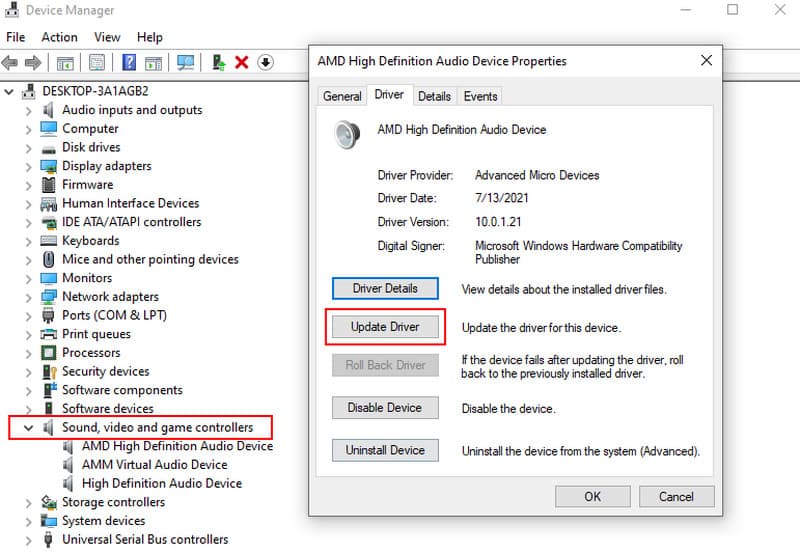
Μέρος 3. Συχνές ερωτήσεις σχετικά με το Δεν μπορώ να παίξω Κωδικός σφάλματος 0xc00d36c4
Πώς μπορώ να διορθώσω το 0xc00d36c4 MP3;
Υπάρχουν πολλοί τρόποι αντιμετώπισης που μπορείτε να δοκιμάσετε για να διορθώσετε αυτό το πρόβλημα. Μπορείτε να προσπαθήσετε να ενημερώσετε ή να επανεγκαταστήσετε τα προγράμματα οδήγησης ήχου. Επίσης, φροντίστε να εγκαταστήσετε σωστά τον κωδικοποιητή και ελέγξτε για κατεστραμμένα αρχεία MP3. Επιπλέον, σκεφτείτε να χρησιμοποιήσετε μια αξιόπιστη συσκευή αναπαραγωγής πολυμέσων. Τέλος, μπορείτε να μετατρέψετε τη μορφή MP3 για συμβατότητα.
Γιατί δεν είναι δυνατή η αναπαραγωγή του αρχείου μου;
Το αρχείο ενδέχεται να είναι κατεστραμμένο και ενδέχεται να λείπουν μη συμβατοί κωδικοποιητές. Μπορεί επίσης να υπάρχουν προβλήματα με τα προγράμματα οδήγησης ήχου. Και έτσι ελέγξτε την ακεραιότητα του αρχείου. Στη συνέχεια, βεβαιωθείτε ότι έχουν εγκατασταθεί οι απαραίτητοι κωδικοποιητές. Επιτέλους, ενημερώστε τα προγράμματα οδήγησης ήχου για να επιλύσετε το πρόβλημα.
Γιατί ορισμένα αρχεία MP3 δεν αναπαράγονται;
Υπάρχουν στην πραγματικότητα πολλοί λόγοι για τους οποίους ορισμένα αρχεία MP3 δεν αναπαράγονται. Οι πιθανοί λόγοι περιλαμβάνουν κατεστραμμένα αρχεία, μη συμβατούς κωδικοποιητές ή προβλήματα με το πρόγραμμα αναπαραγωγής πολυμέσων.
συμπέρασμα
Στο τέλος, αυτοί είναι οι ακόλουθοι τρόποι διόρθωσης δεν μπορώ να παίξω 0xc00d36c4. Το να το βιώσεις μπορεί να είναι τρομακτικό στην αρχή. Ωστόσο, ακολουθώντας τα παραπάνω βήματα αντιμετώπισης προβλημάτων, μπορείτε να διορθώσετε το πρόβλημα αποτελεσματικά. Τώρα, εάν αντιμετωπίσετε καταστροφή στο αρχείο βίντεο, δοκιμάστε να το χρησιμοποιήσετε Διόρθωση βίντεο Vidmore να το επισκευάσει. Είναι ένα αξιόπιστο εργαλείο που προσφέρει υψηλό ποσοστό επιτυχίας στη διόρθωση σφαλμάτων βίντεο. Ωστόσο, εάν δυσκολεύεστε με το πρόγραμμα αναπαραγωγής βίντεο, υπάρχει επίσης μια λύση για αυτό. Και αυτό τελειώνει Vidmore Player. Με αυτό, όποια βίντεο κι αν έχετε και όποια μορφή είναι, το εργαλείο μπορεί να τα παίξει για εσάς.


